メモにパスワードを設定しロックをかける
iPhone・iPadのメモにパスワードを設定して、ロックをかけることができます。Touch IDやFace ID対応機種の場合、指紋認証や顔認証でロック解除することも可能なので、他人に見られたくないメモはロックしておくと便利です。
メモ用のパスワードを設定する
設定を開く
ホーム画面から[設定] > [メモ] > [パスワード]の順にタップします。
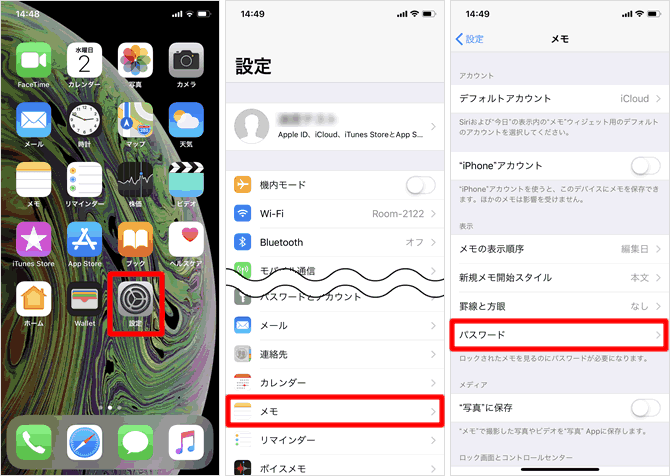
パスワードを設定する
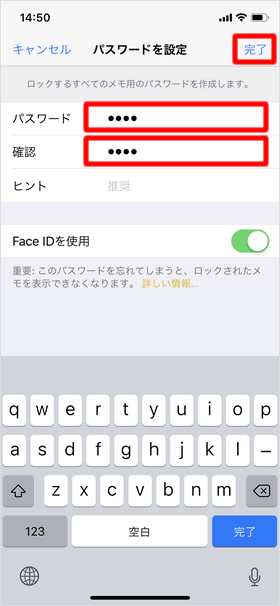
[パスワード]と[確認]の欄に同じパスワードを入力し、[完了]をタップします。パスワードを忘れてしまったときのために、「ヒント」も設定しておくと良いでしょう。
また、メモのロック解除にFace ID(またはTouch ID)を使用したくない場合は、「Face IDを使用」のスイッチをオフにしておきましょう。
以上で、パスワードの設定は完了です。
メモアプリに設定できるパスワードは1つのみです。複数のメモにロックをかけても、解除するためのパスワードはすべて共通です。
メモにロックをかける
メモを開く
ホーム画面から[メモ]を開き、ロックをかけたい個別メモを選択します。
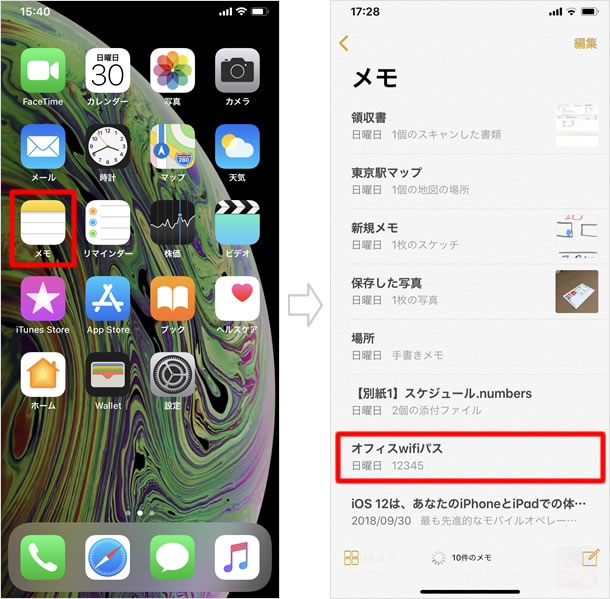
メニューをタップする
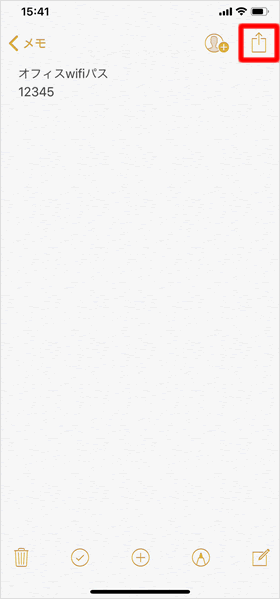
右上のメニューボタンをタップします。
[メモをロック]をタップする
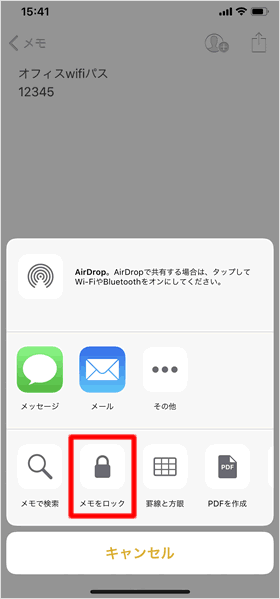
[メモをロック]をタップします。
パスワードを入力する
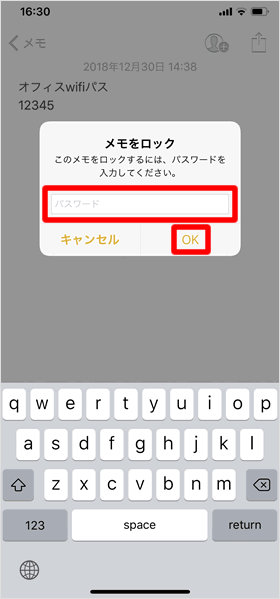
先ほど設定したパスワードを入力し[OK]をタップします。
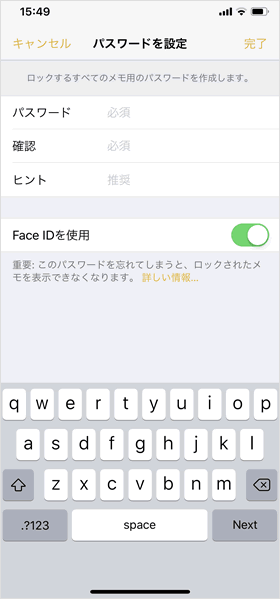
メモのパスワードを設定していない場合、ここでパスワードの設定画面が表示されます。
パスワードは設定アプリからでも、メモアプリからでも設定可能です。
ロックが追加された
「ロックが追加されました」と表示されたら、設定は完了です。初めてメモにロックを設定したときのみ、「ロックされたメモ」という表示も出るので[OK]をタップしてください。
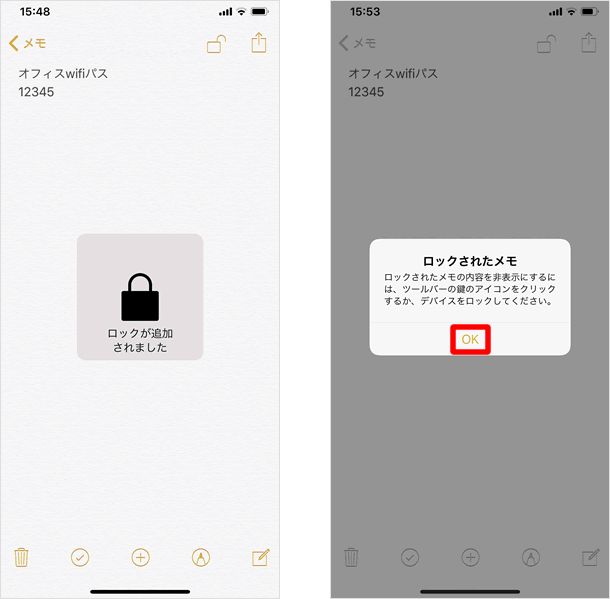
手動でメモをロックする
メモにロックが追加されると、メニューボタンの横に鍵ボタンが表示されます。ロックを設定した直後は、ロックが解除された状態になっています。手動でメモをロックする場合、鍵ボタンをタップしてください。
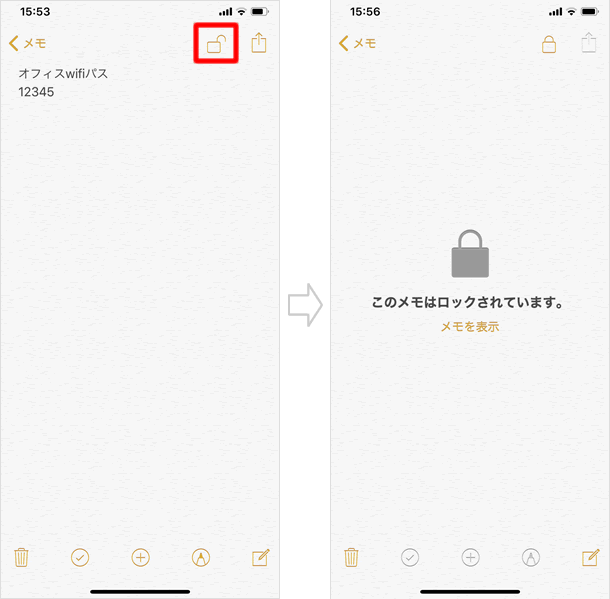
メモをロック解除した状態で、iPhoneをスリープにしたりメモアプリを終了したりすると、メモは自動でロックされます。
メモのロックを解除する
ロックしているメモを開く
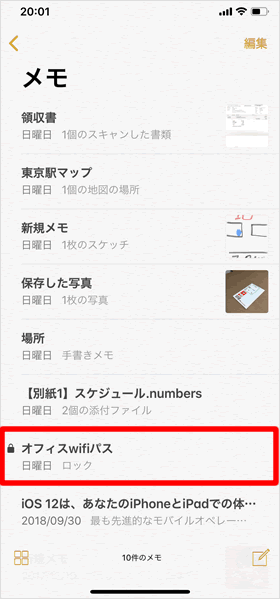
メモ一覧から、ロックしているメモを選択します。
※ロックをしているメモには、左端に鍵マークが付き、メモの1行目以外は非表示になっています。
ロックを解除する
[メモを表示]または鍵ボタンをタップすると、Face ID(またはTouch ID)で認証されロックが解除されます。Face ID(またはTouch ID)の使用を許可していない場合は、パスワードを入力することでロックが解除されます。
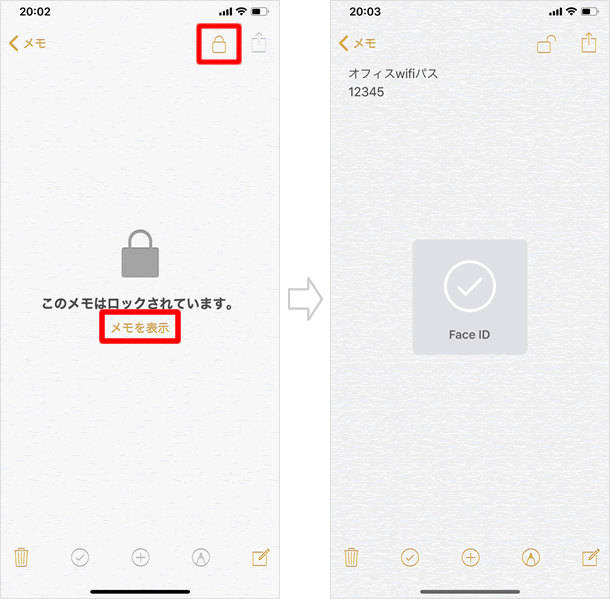
1つのメモをロック解除すると、ロックしている全てのメモが同時にロック解除されます。
メモのロックを削除する
メニューボタンをタップする
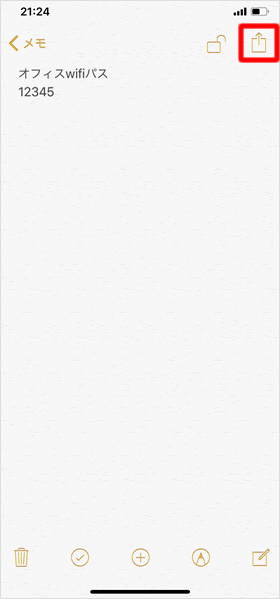
個別のメモに設定したロックを削除する場合、ロックを解除したうえで、メニューボタンをタップします。
ロックを削除する
[ロックを削除]を選択すると、このメモに設定していたロックが削除されます。
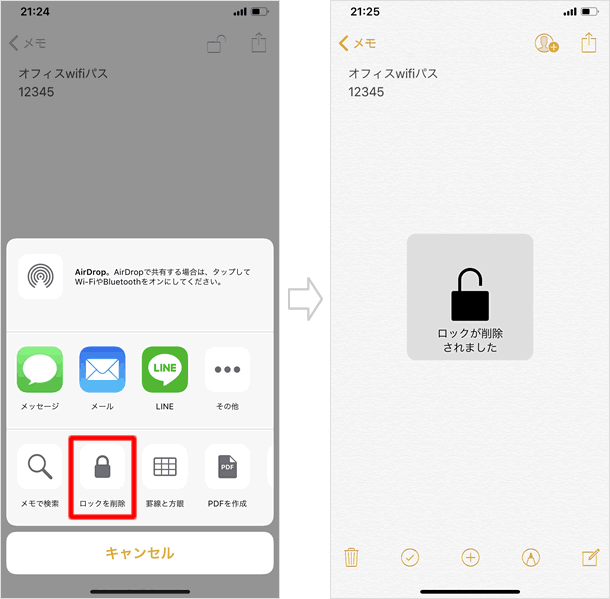
パスワードの変更とリセット
パスワードは変更・リセットをすることができます。両者の違いは以下の通り。
・変更 - パスワードを変更すると、古いパスワードも新しいパスワードに変更されます。古いパスワードでロックしていたメモは今後、新しいパスワードを使ってロック解除します。
・リセット - パスワードをリセットしても、リセット前にロックされたメモのパスワードは変更されず、今後ロックするパスワードのみ変更されます。
パスワードは変更したり、リセットしたりできますが、古いパスワードを忘れてしまい、さらにFace IDの使用を許可していない場合、そのパスワードでロックされたメモを解除することができなくなります。パスワードの変更をすれば古いパスワードも変更されますが、変更時に古いパスワードが求められます。
パスワードを変更する
[設定] > [メモ] > [パスワード]の順に開き、[パスワードを変更...]をタップ。[古いパスワード]、[新規パスワード]、[確認]をそれぞれ入力し[完了]をタップ。
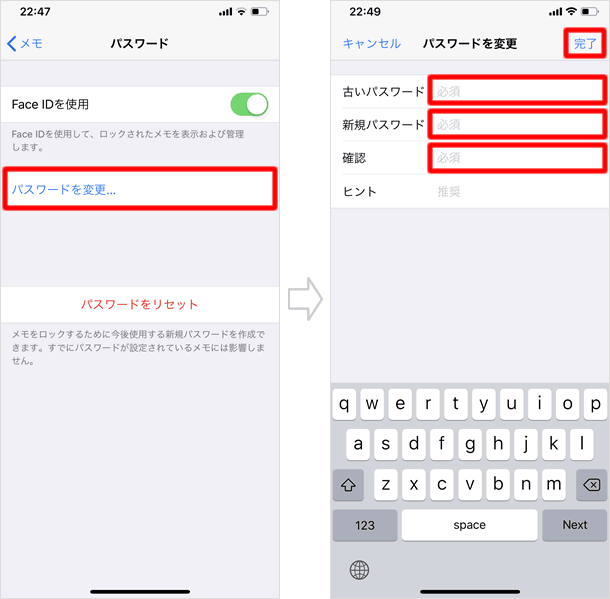
パスワードをリセットする
[設定]> [メモ]> [パスワード]の順に開き、[パスワードをリセット]をタップ。[Apple IDパスワード]を入力し[OK]をタップ。
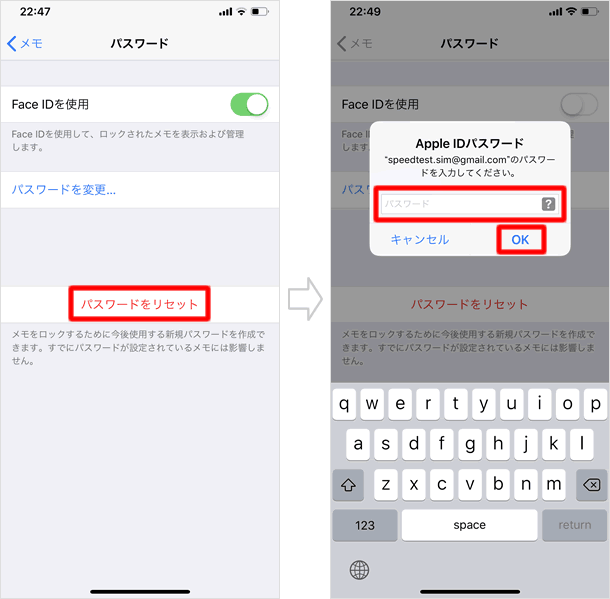
警告画面が表示されるのでもう一度[パスワードをリセット] をタップ。「パスワードを設定」画面で、[パスワード]、[確認]を入力し[完了]をタップ。
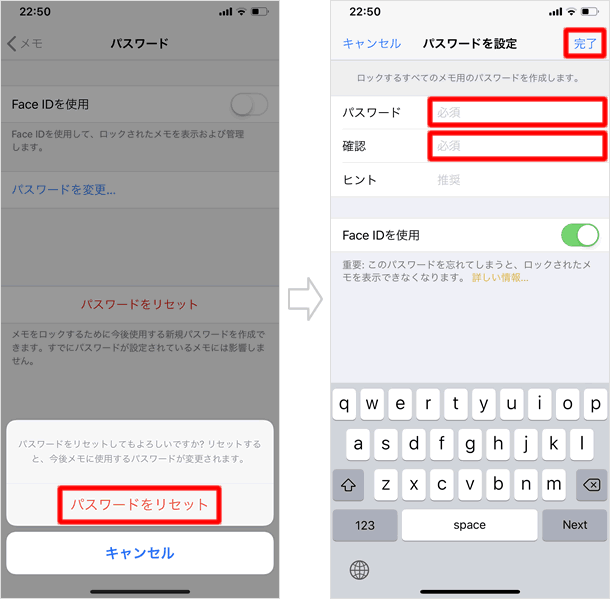
関連記事
iPhone 小技
| ・バックグラウンドサウンド |
| ・ホーム画面のアプリをページごと非表示にする |
| ・背面タップ |
| ・省データモード |
| ・HomePodの初期設定 |
| ・すべての画面を拡大できる「ズーム機能」 |
| ・これは便利!「Wi-fiパスワード共有」の使い方 |
| ・片手キーボード |
| ・iPhoneの画面を録画できる「画面収録」 |
| ...続きを見る |
iPhoneの使い方 カテゴリー
標準搭載アプリ
| カメラ | 電話 | メール | カレンダー |
| メモ | メッセージ | リマインダー | 計測 |
| App Store | 探す | ファイル | 翻訳 |
| ボイスメモ | ヘルスケア | 拡大鏡 | コンパス |
| Safari | 写真 | ミュージック | マップ |
| 計算機 | 時計 | 天気 | FaceTime |
